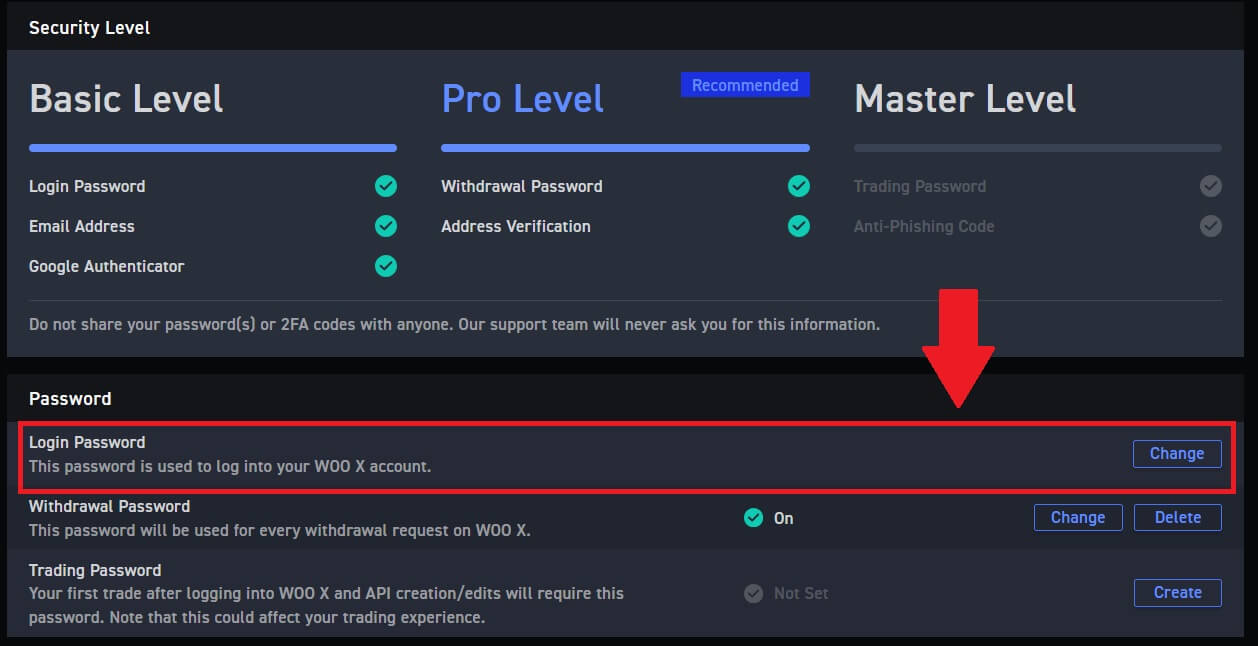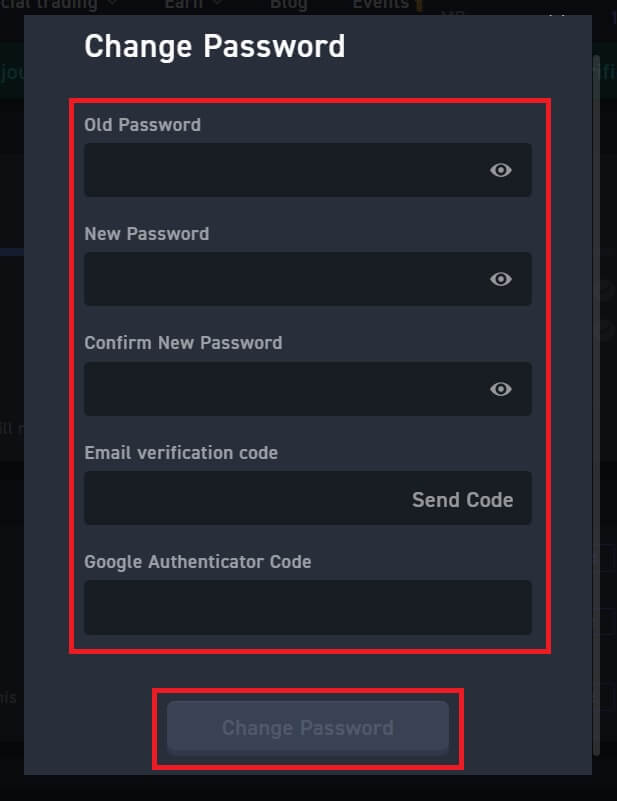WOO X Qeydiyyatdan Keçin - WOO X Azerbaijan - WOO X Azərbaycan
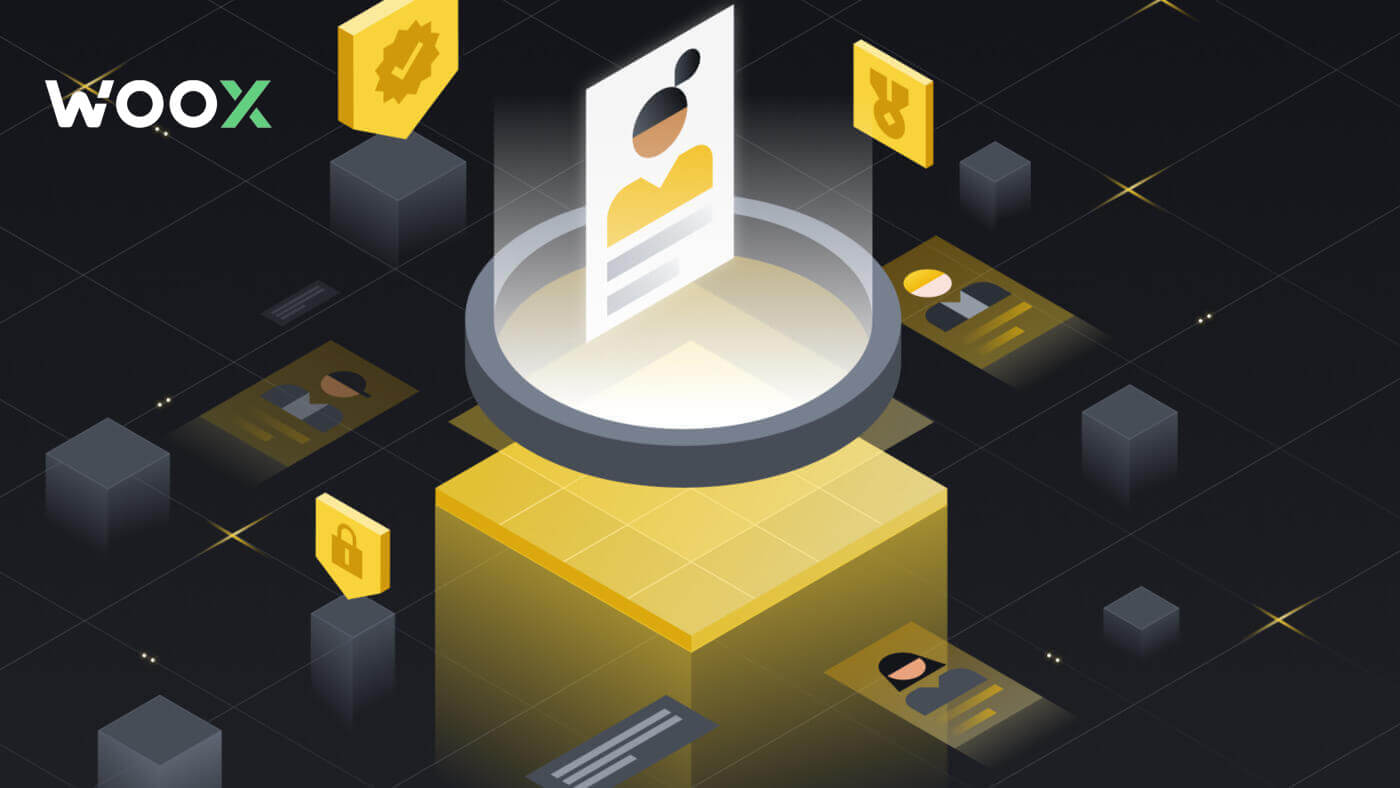
E-poçt ilə WOO X-də bir hesabı necə qeydiyyatdan keçirmək olar
1. WOO X veb saytına daxil olun və [ BAŞLAYIN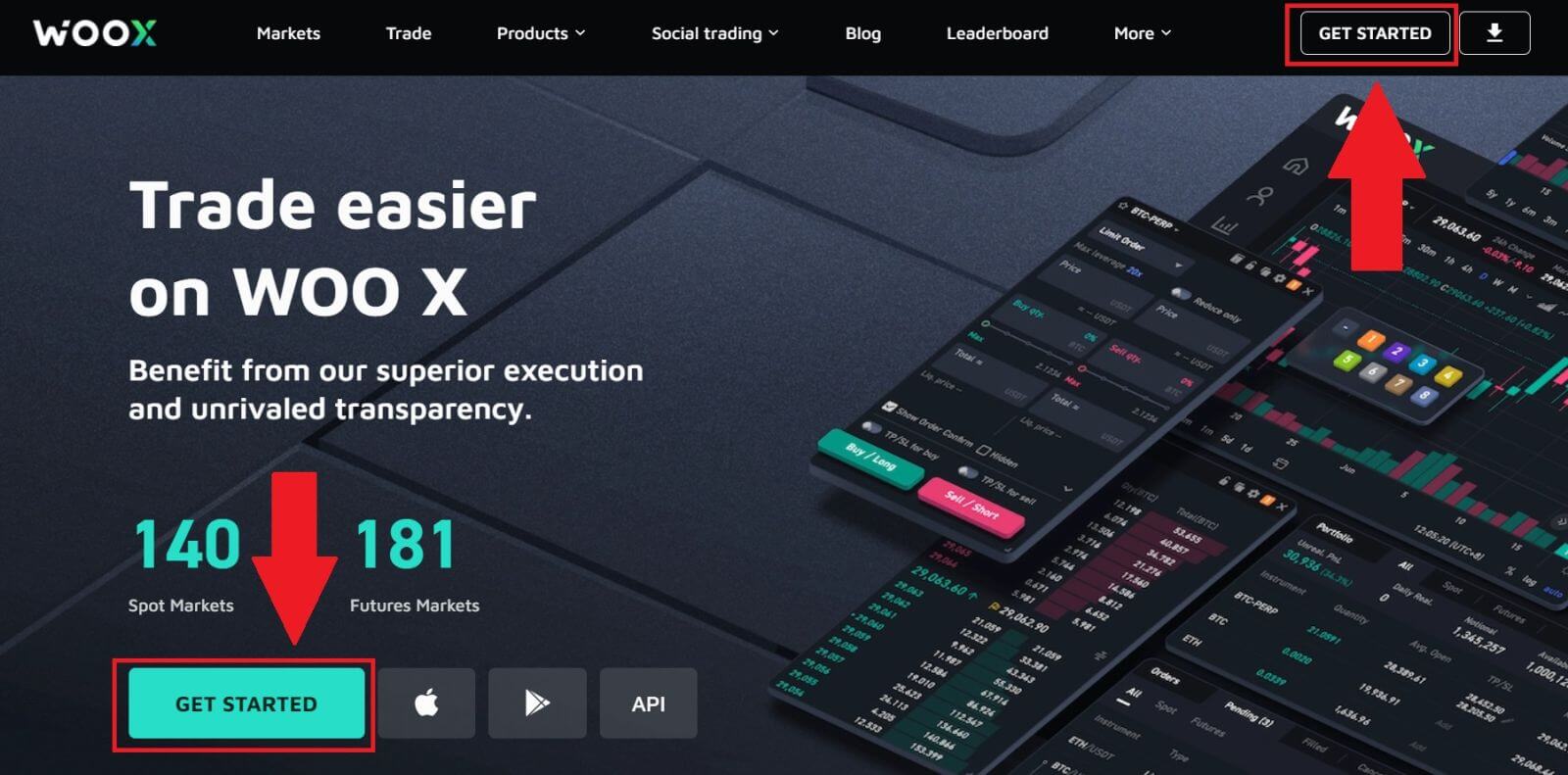 ] üzərinə klikləyin .
] üzərinə klikləyin .2. [E-poçt] daxil edin və təhlükəsiz parolunuzu yaradın. Qutunu işarələyin və [Qeydiyyatdan keçin] üzərinə klikləyin.
Qeyd:
- 9-20 simvoldan ibarət parol.
- Ən azı 1 nömrə.
- Ən azı 1 böyük hərf.
- Ən azı 1 xüsusi simvol (təklif).
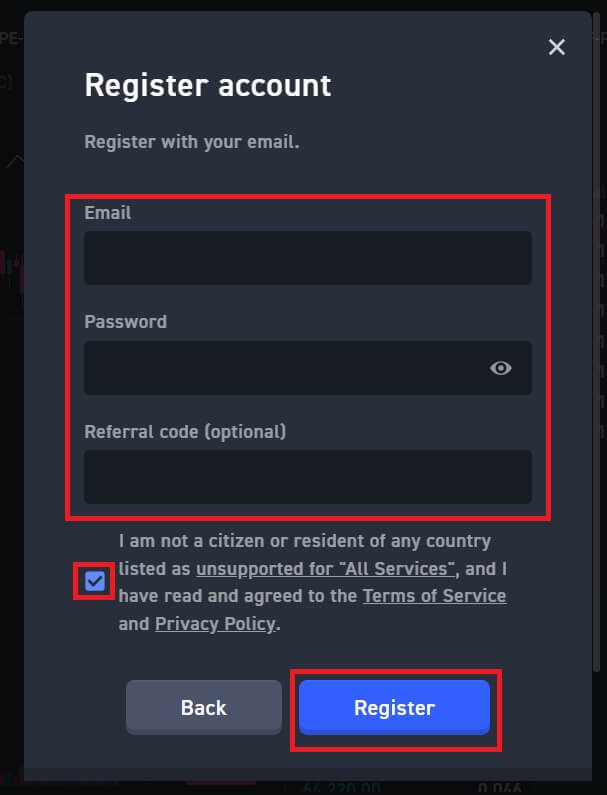
3. E-poçtunuzda 6 rəqəmli doğrulama kodu alacaqsınız. 10 dəqiqə ərzində kodu daxil edin və [Doğrula] üzərinə klikləyin .
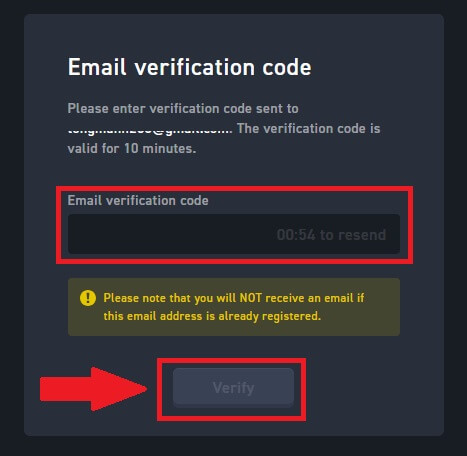
4. Təbrik edirik, e-poçtunuzdan istifadə edərək WOO X-də hesabı uğurla qeydiyyatdan keçirdiniz.
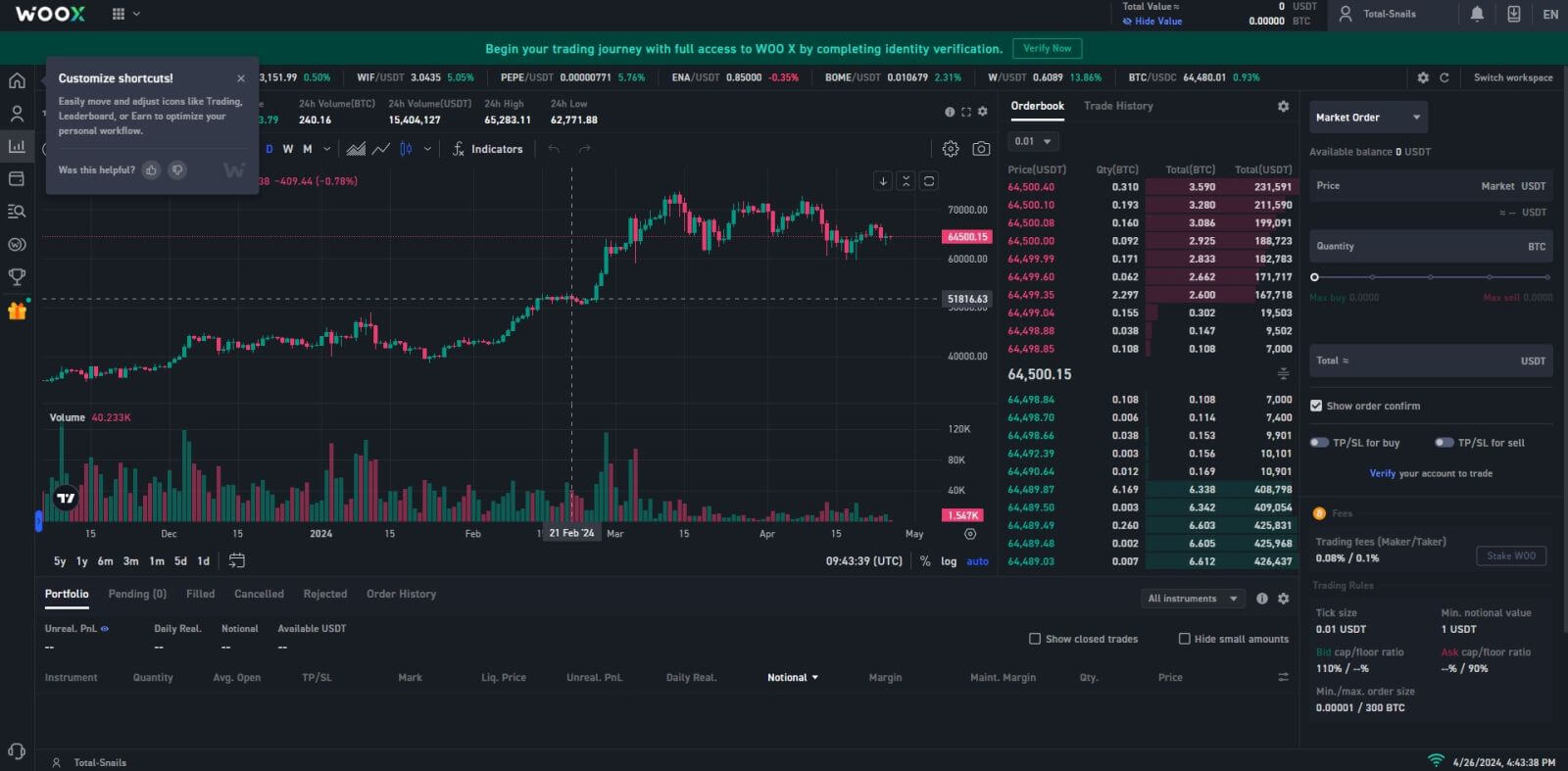
Google ilə WOO X-də bir hesab necə qeydiyyatdan keçmək olar
1. WOO X veb saytına daxil olun və [ BAŞLAYIN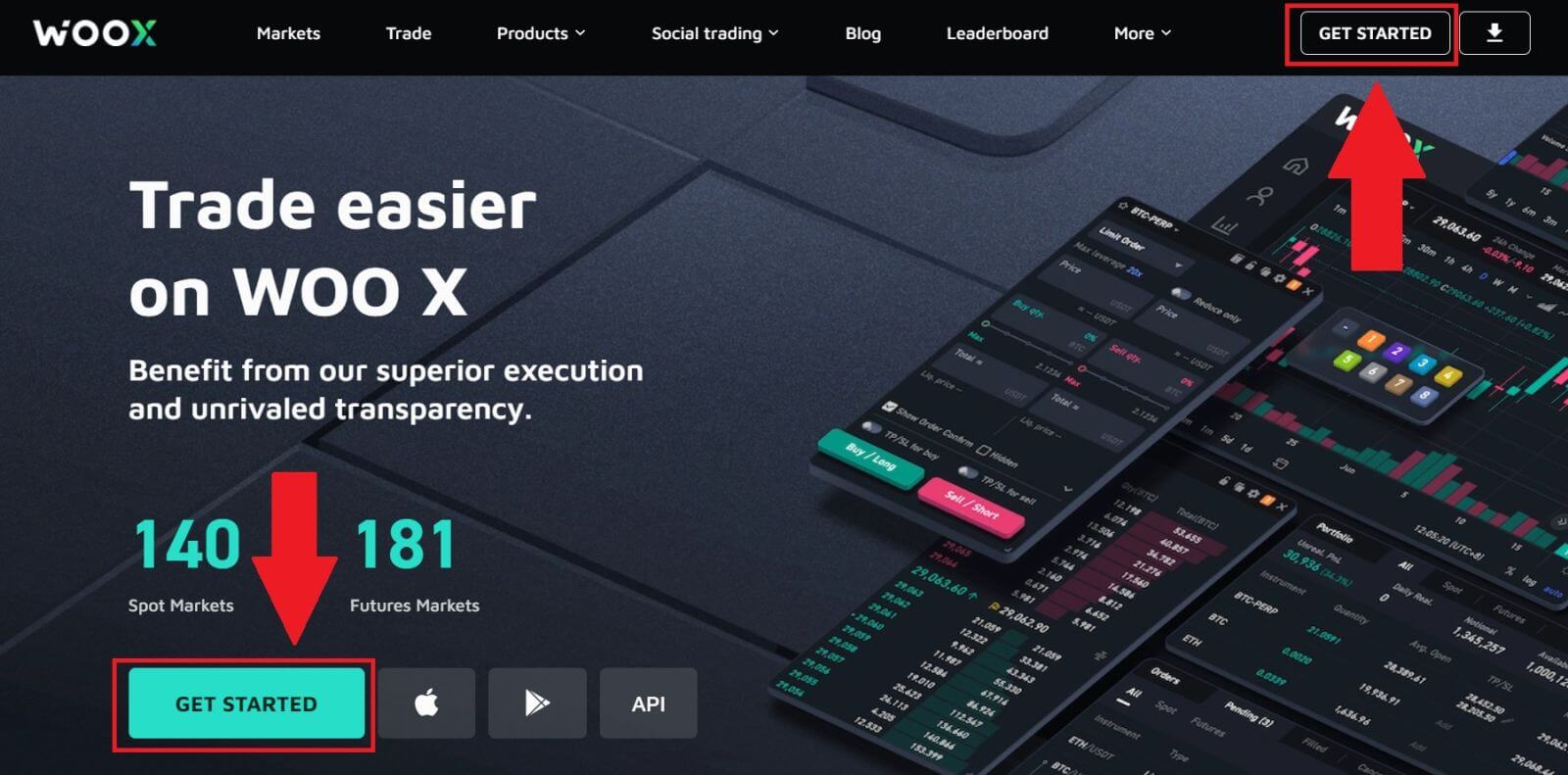 ] üzərinə klikləyin . 2. [ Google
] üzərinə klikləyin . 2. [ Google] düyməsinə klikləyin . 3. Giriş pəncərəsi açılacaq, burada e-poçt ünvanınızı daxil etməli və [Next] düyməsini sıxmalısınız. 4. Sonra Google hesabınız üçün parolu daxil edin və [Next] düyməsini basın . 5. Google hesabınızla daxil olmağı təsdiqləmək üçün [Davam et] üzərinə klikləyin. 6. Qutunu işarələyin və sonra [ Qeydiyyat ] üzərinə klikləyin. 7. Təbrik edirik, Google hesabınızdan istifadə edərək WOO X-də hesabı uğurla qeydiyyatdan keçirdiniz.
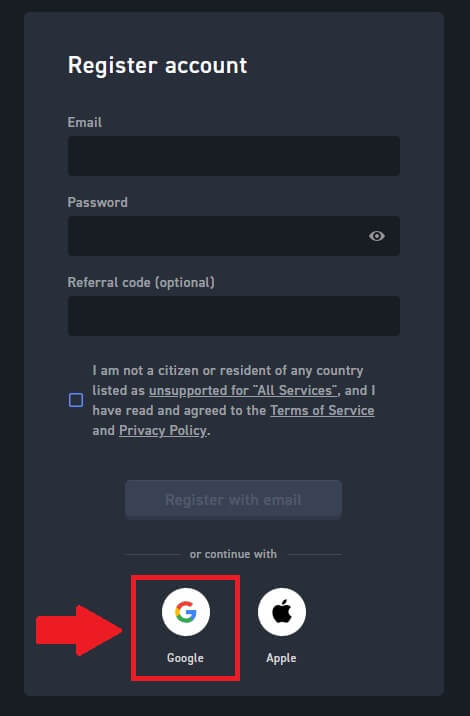
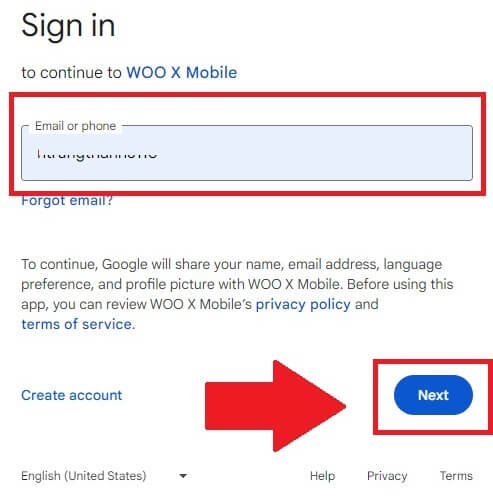
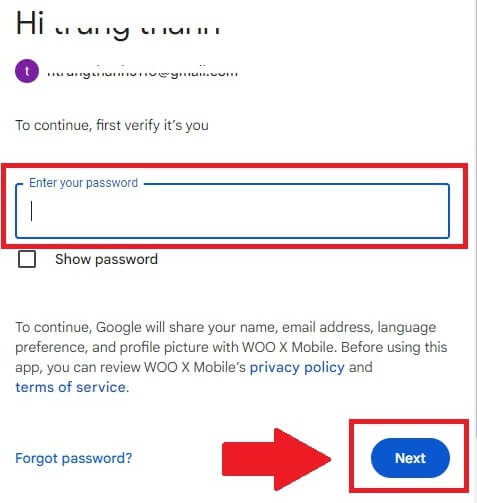
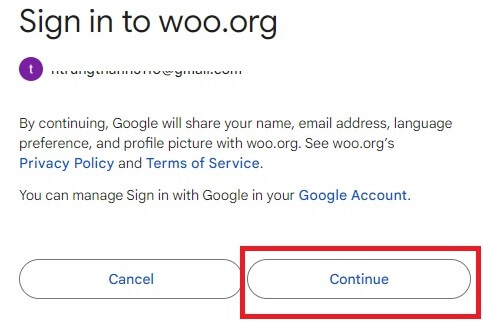
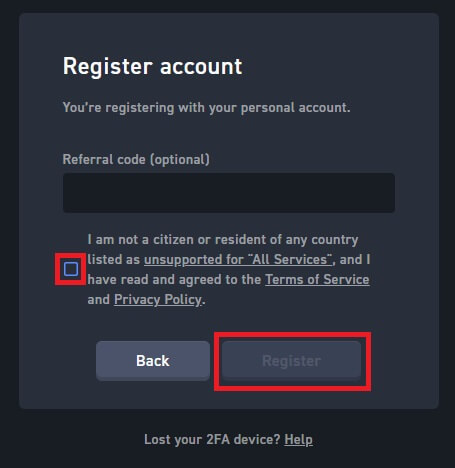
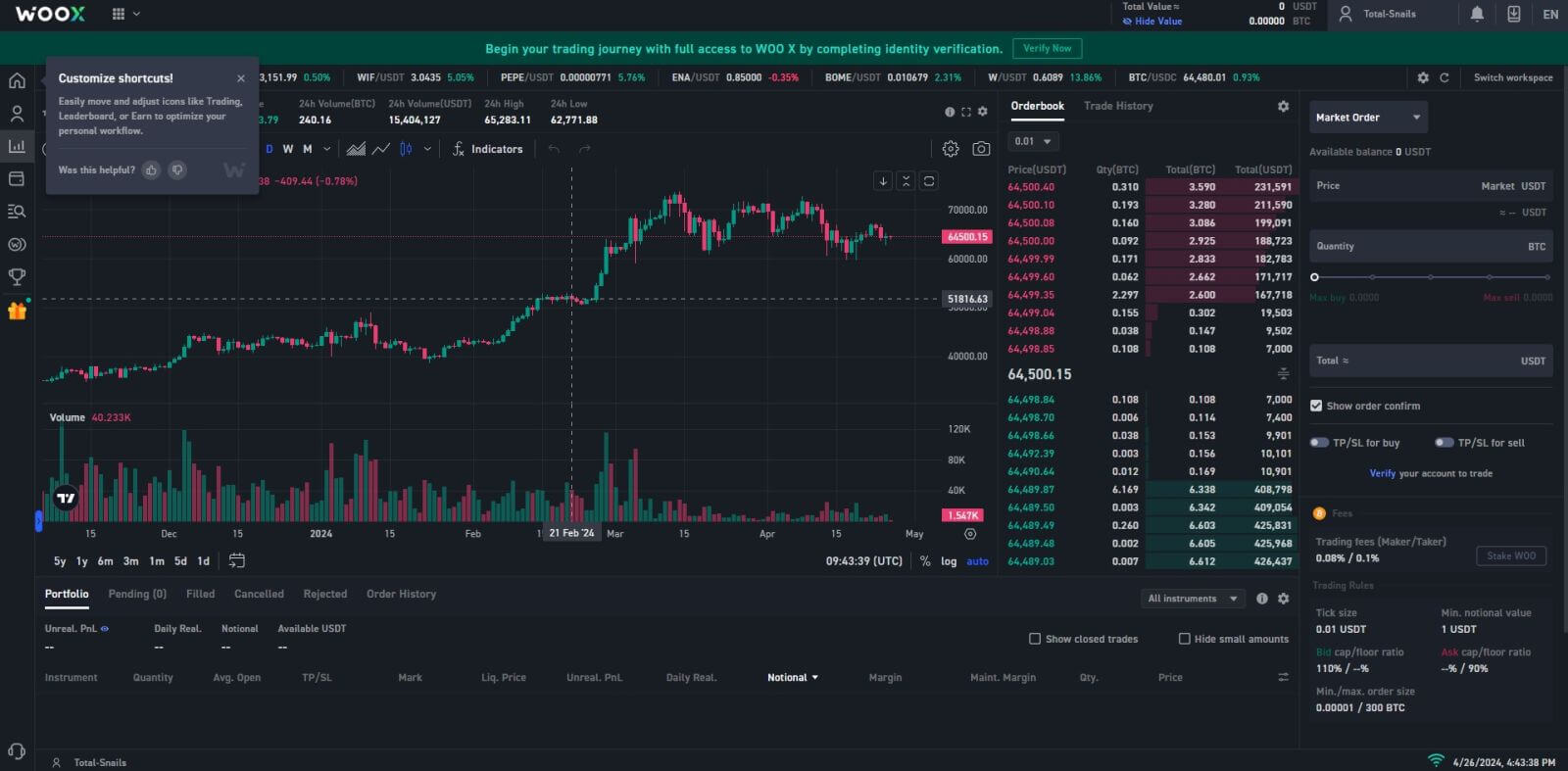
Apple ID ilə WOO X-də hesabı necə qeydiyyatdan keçirmək olar
1. WOO X veb saytına daxil olun və [ BAŞLAYIN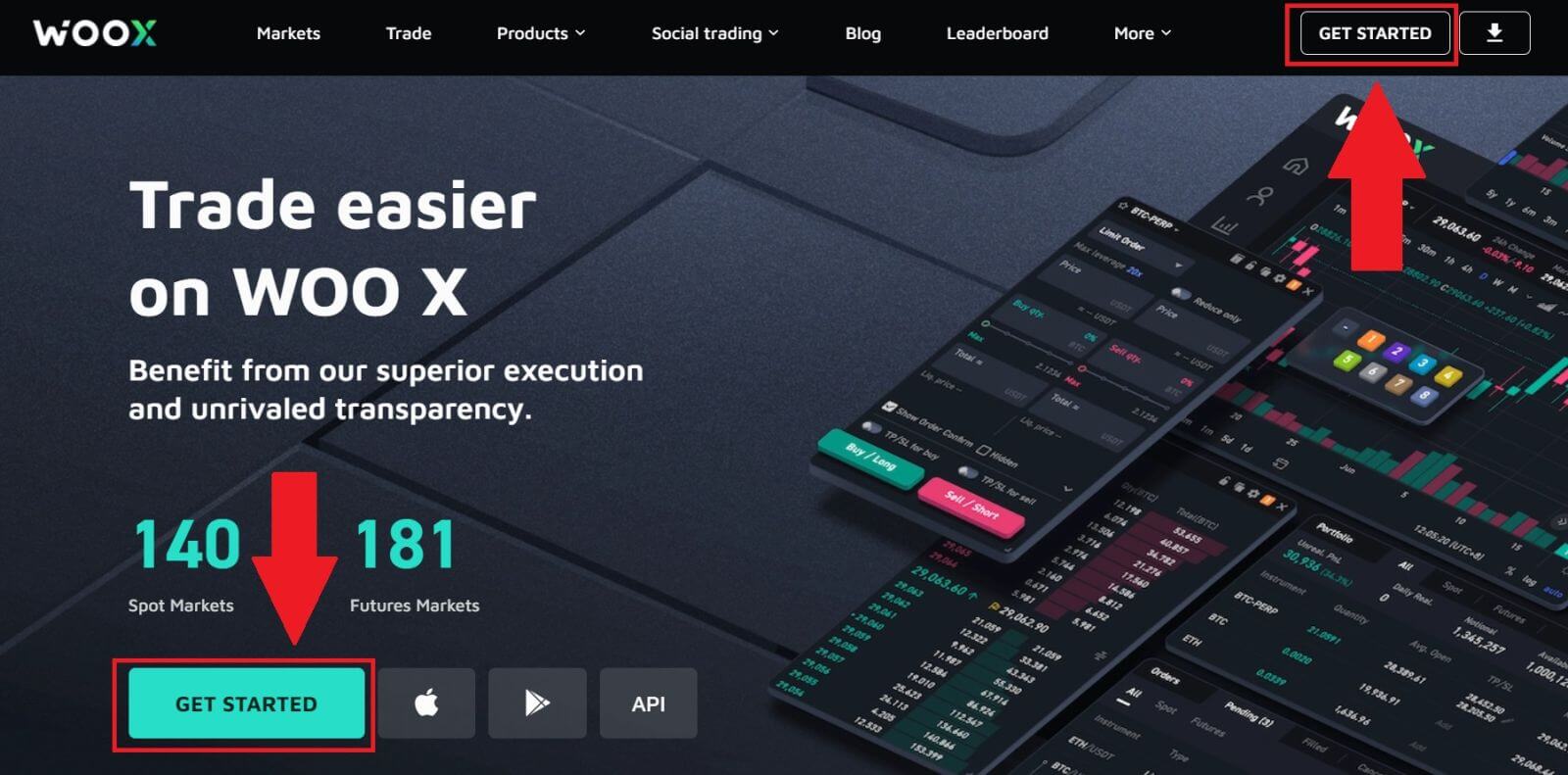 ] üzərinə klikləyin . 2. [ Apple
] üzərinə klikləyin . 2. [ Apple] düyməsini klikləyin . 3. WOO X-a daxil olmaq üçün Apple ID və parolunuzu daxil edin. 4. Qutunu işarələyin və sonra [ Qeydiyyat ] üzərinə klikləyin.
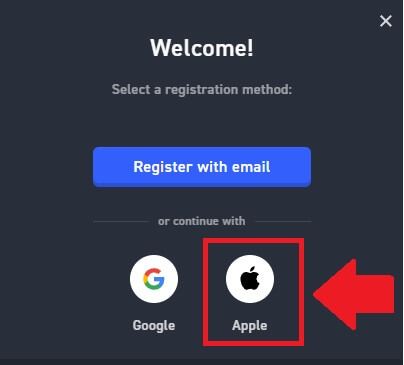
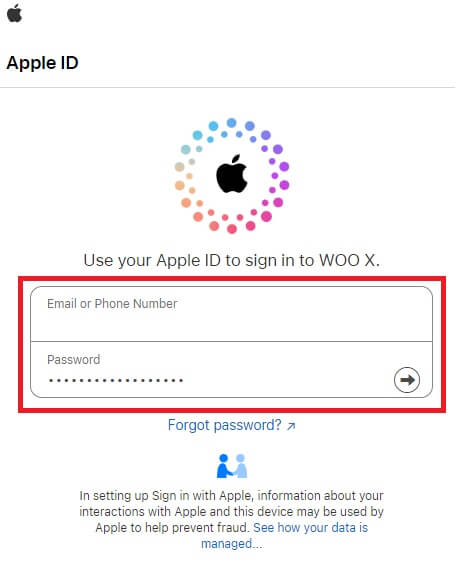
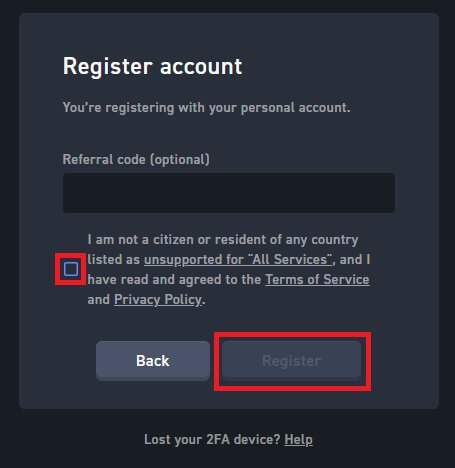
5. Təbrik edirik, siz Apple hesabınızdan istifadə edərək WOO X-də hesabı uğurla qeydiyyatdan keçirdiniz. 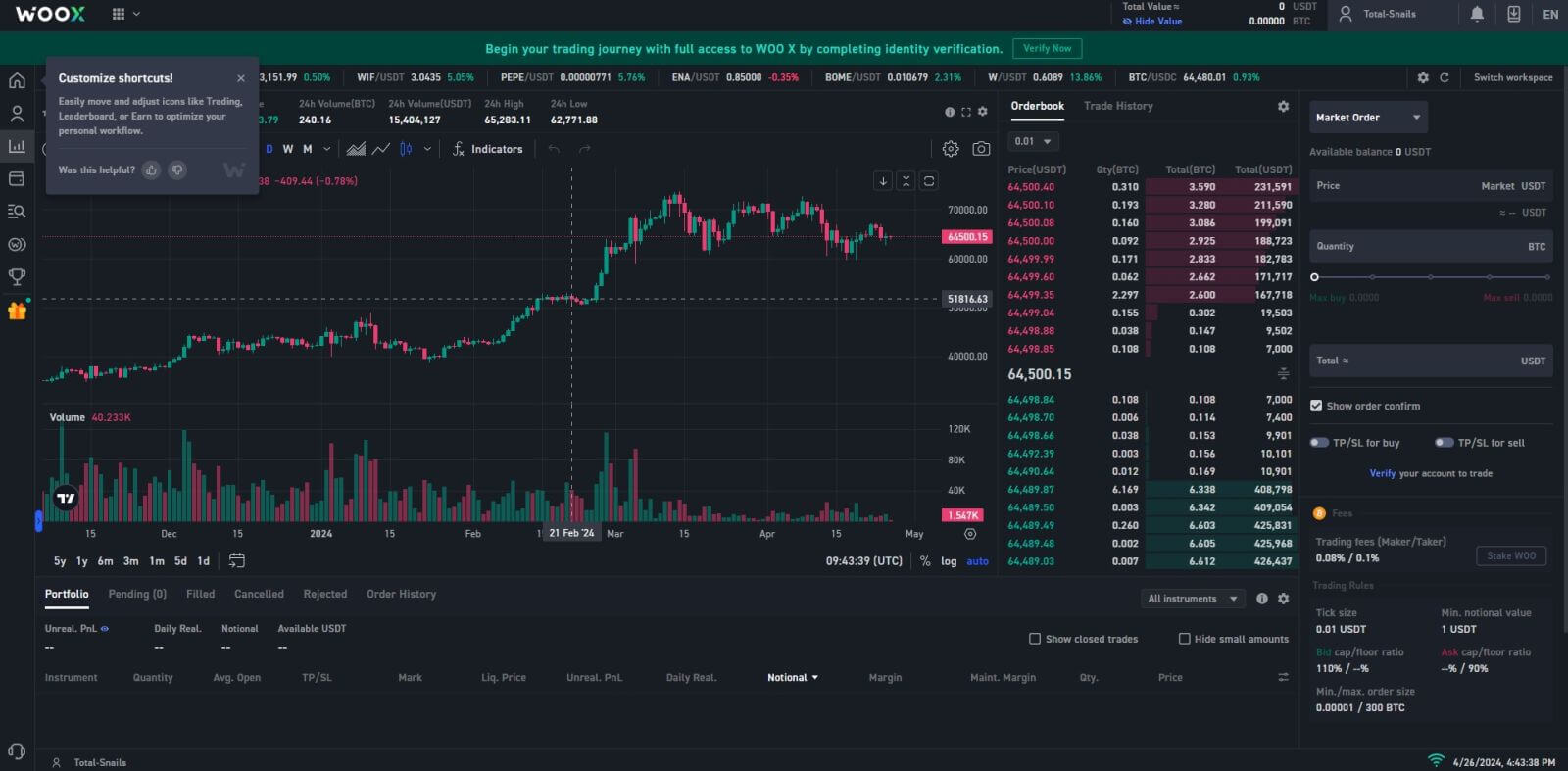
WOO X Tətbiqində Hesab Necə Qeydiyyatdan Keçmək olar
1. WOO X-ə daxil olmaq üçün Google Play Store və ya App Store- dan WOO X tətbiqini quraşdırmalısınız.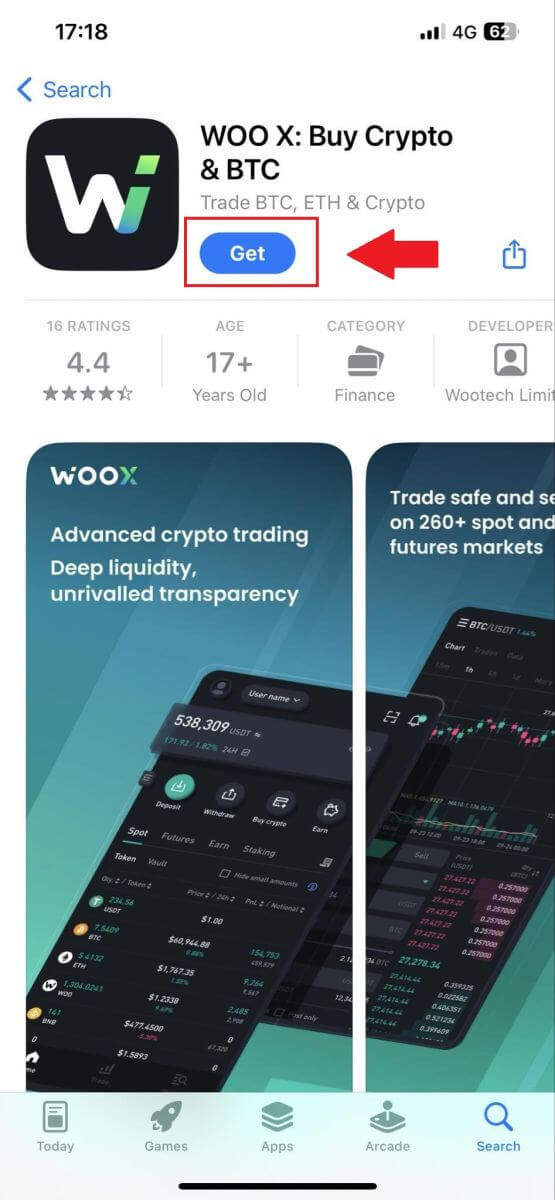
2. WOO X proqramını açın və [ Daxil ol ] üzərinə klikləyin .
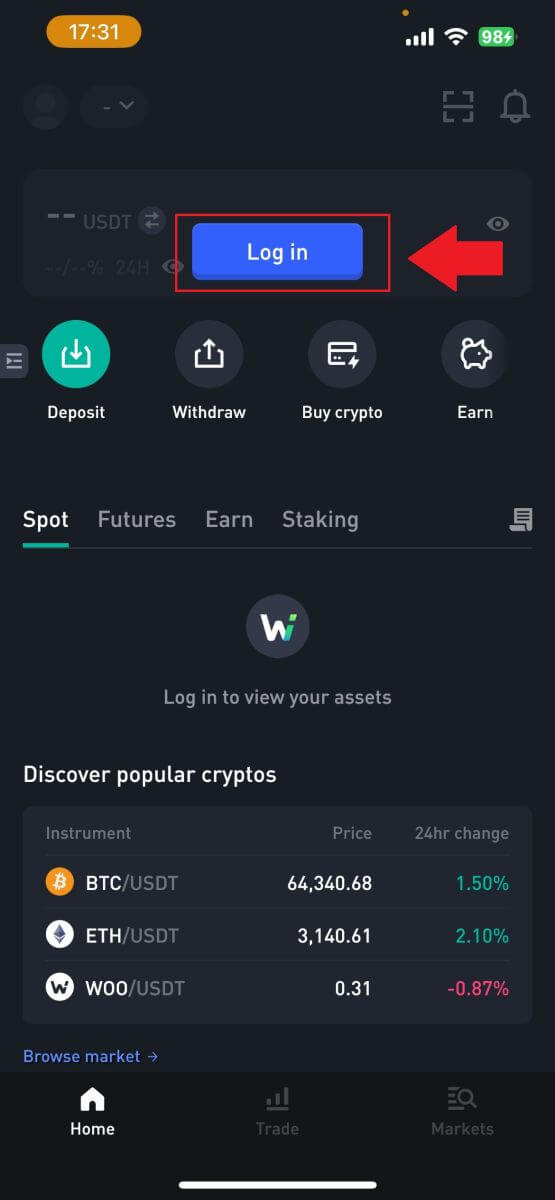
3. [ Qeydiyyat ] üzərinə klikləyin .
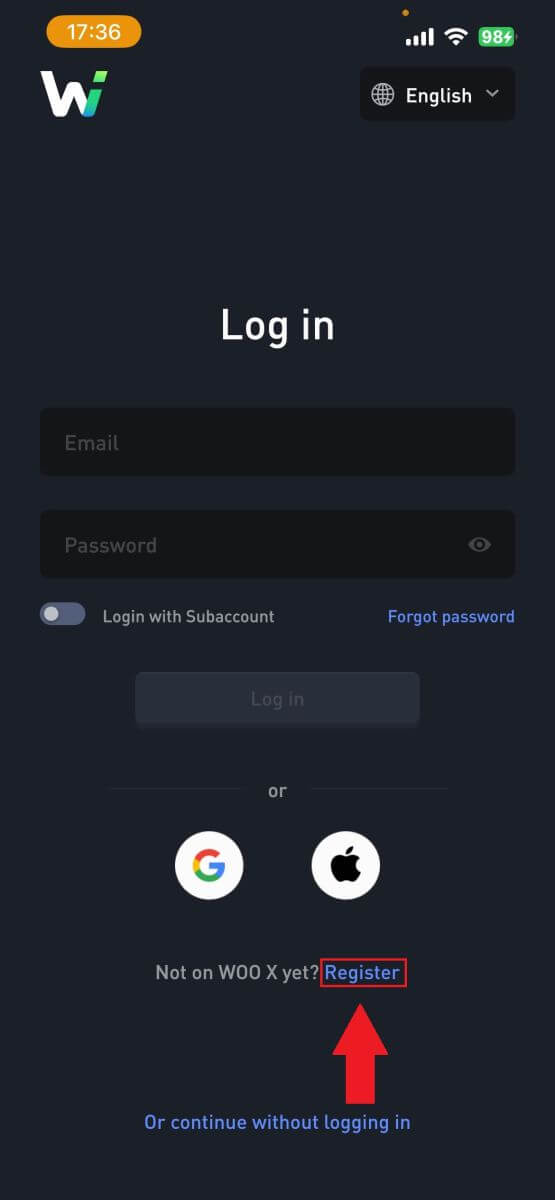
4. [ E-poçtla qeydiyyatdan keç ] düyməsini basın.
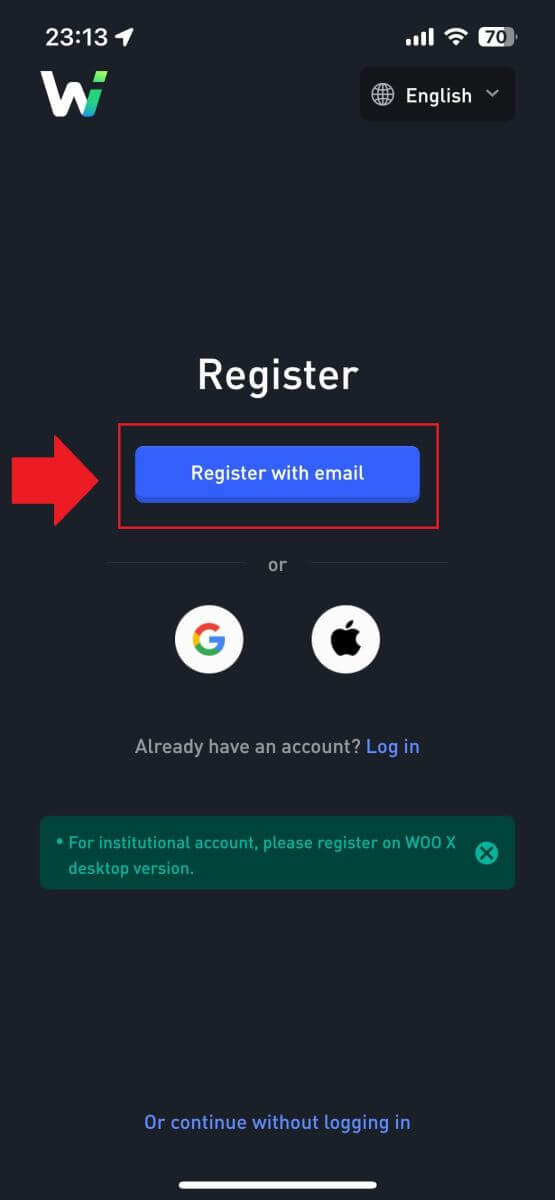
5. [E-poçt] daxil edin və təhlükəsiz parolunuzu yaradın. Qutunu işarələyin və sonra [ Qeydiyyat ] üzərinə klikləyin.
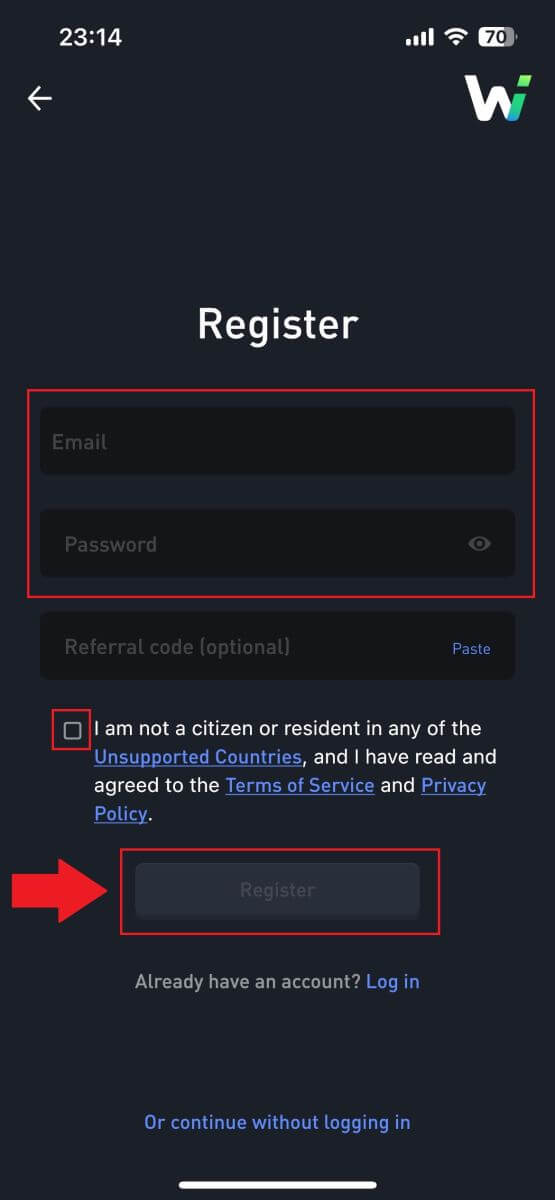
6. E-poçtunuzda 6 rəqəmli doğrulama kodu alacaqsınız. Davam etmək üçün kodu daxil edin və [Doğrula] üzərinə klikləyin.
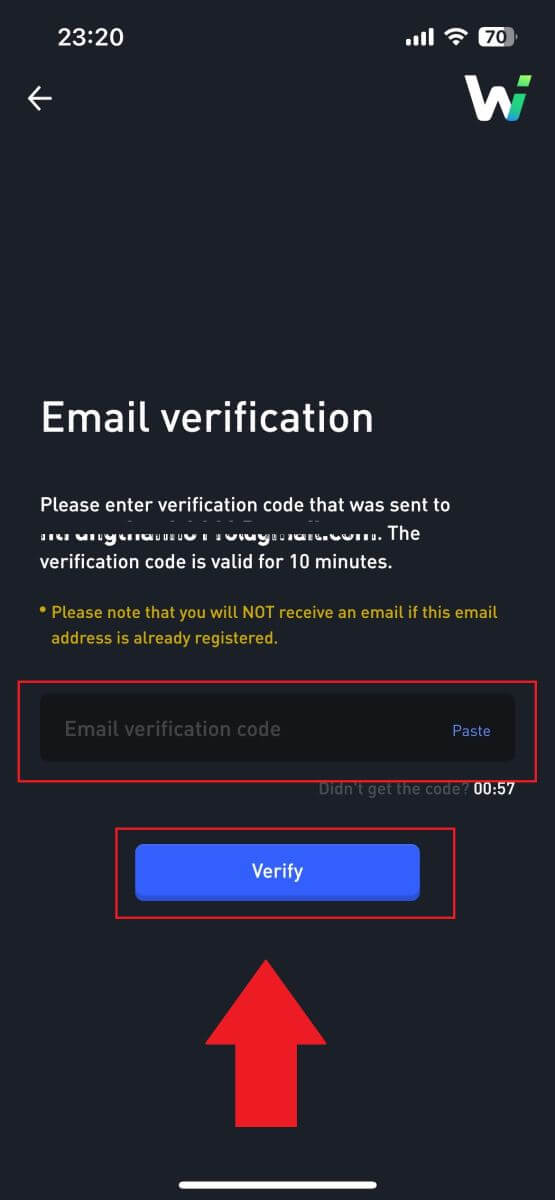 7. Təbrik edirik, e-poçtunuzdan istifadə edərək WOO X proqramında hesabı uğurla qeydiyyatdan keçirdiniz.
7. Təbrik edirik, e-poçtunuzdan istifadə edərək WOO X proqramında hesabı uğurla qeydiyyatdan keçirdiniz. 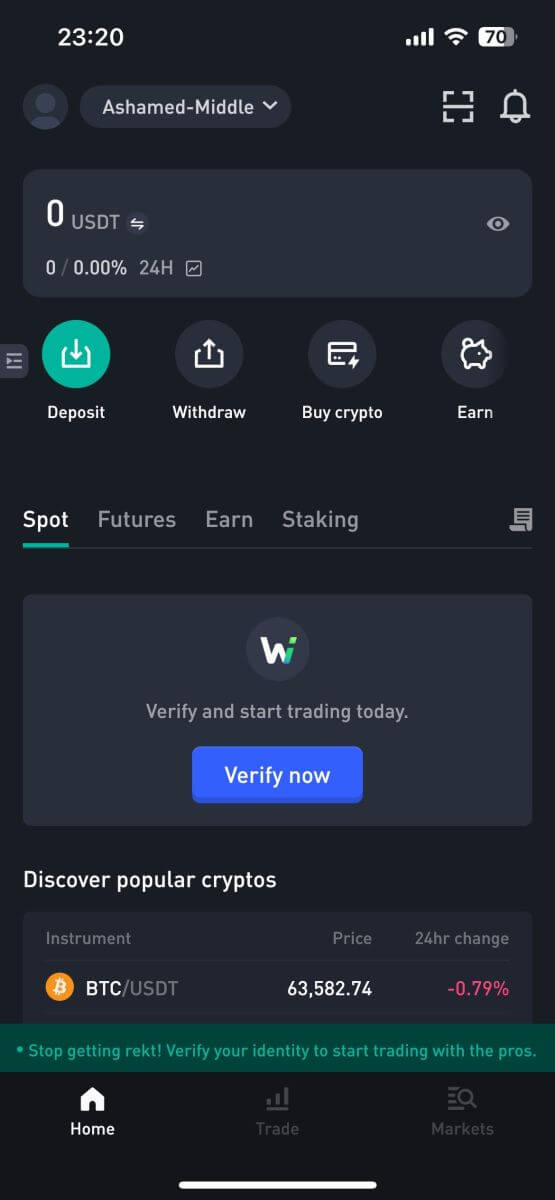
Tez-tez verilən suallar (FAQ)
Niyə WOO X-dən e-poçtlar ala bilmirəm?
Əgər WOO X-dən göndərilən e-poçtları almırsınızsa, e-poçtunuzun parametrlərini yoxlamaq üçün aşağıdakı təlimatlara əməl edin:WOO X hesabınızda qeydiyyatdan keçmiş e-poçt ünvanına daxil olmusunuz? Bəzən siz cihazınızda e-poçtunuzdan çıxmış ola bilərsiniz və buna görə də WOO X e-poçtlarını görə bilmirsiniz. Zəhmət olmasa daxil olun və yeniləyin.
E-poçtunuzun spam qovluğunu yoxladınızmı? E-poçt xidməti təminatçınızın WOO X e-poçtlarını spam qovluğunuza itələdiyini görsəniz, WOO X e-poçt ünvanlarını ağ siyahıya salmaqla onları “təhlükəsiz” kimi qeyd edə bilərsiniz. Bunu qurmaq üçün WOO X E-poçtlarını Ağ Siyahıya Necə Vermək olar bölməsinə müraciət edə bilərsiniz.
E-poçt müştərinizin və ya xidmət provayderinizin funksionallığı normaldırmı? Firewall və ya antivirus proqramınızın təhlükəsizlik münaqişəsinə səbəb olmadığına əmin olmaq üçün e-poçt serverinin parametrlərini yoxlaya bilərsiniz.
Gələnlər qutunuz e-poçtlarla doludur? Limitə çatmısınızsa, e-poçt göndərə və ya qəbul edə bilməyəcəksiniz. Yeni e-məktublara yer açmaq üçün köhnələrin bəzilərini silə bilərsiniz.
Mümkünsə, Gmail, Outlook və s. kimi ümumi e-poçt ünvanlarından istifadə edərək qeydiyyatdan keçin.
WOO X-də e-poçtumu necə dəyişdirmək olar?
1. WOO X hesabınıza daxil olun və profilinizə klikləyin və [Mənim Hesabım] seçin .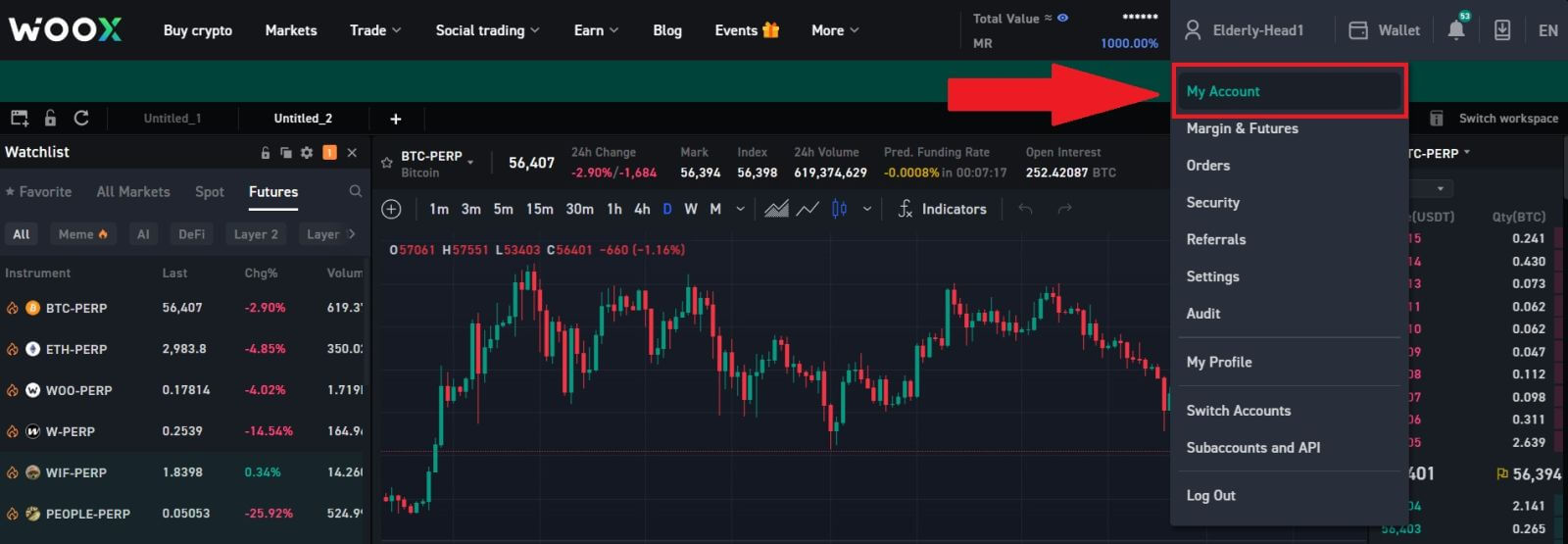
2. Birinci səhifədə yenisinə keçmək üçün cari e-poçtunuzun yanındakı [qələm işarəsi] üzərinə klikləyin.
Qeyd: E-poçtunuzu dəyişdirməzdən əvvəl 2FA qurulmalıdır.
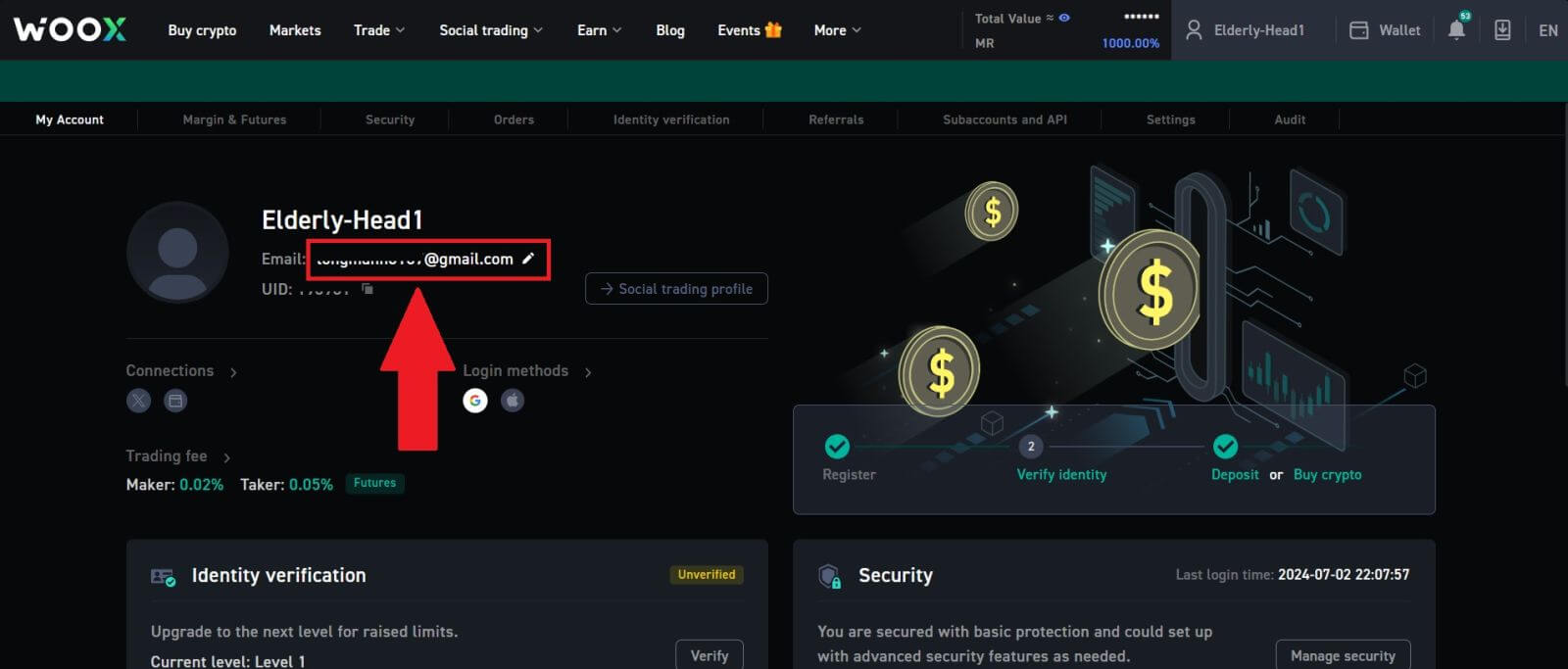
3. Prosesi davam etdirmək üçün [Təsdiq et] üzərinə klikləyin.
Qeyd: Bu dəyişikliyi etdikdən sonra 24 saat ərzində pul çıxarmaq mümkün olmayacaq.
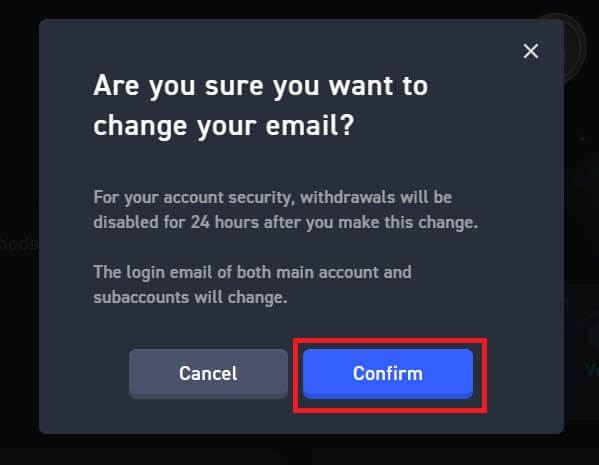
4. Cari və yeni e-poçtunuzu yoxlamaq üçün addımları izləyin. Sonra [Göndər] üzərinə klikləyin və siz uğurla yeni e-poçtunuza dəyişdiniz.
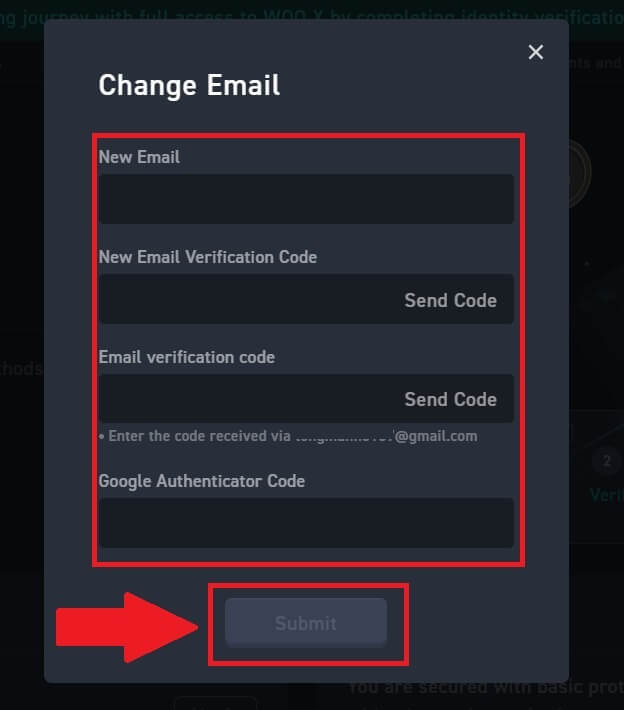
WOO X-də parolumu necə dəyişdirmək olar?
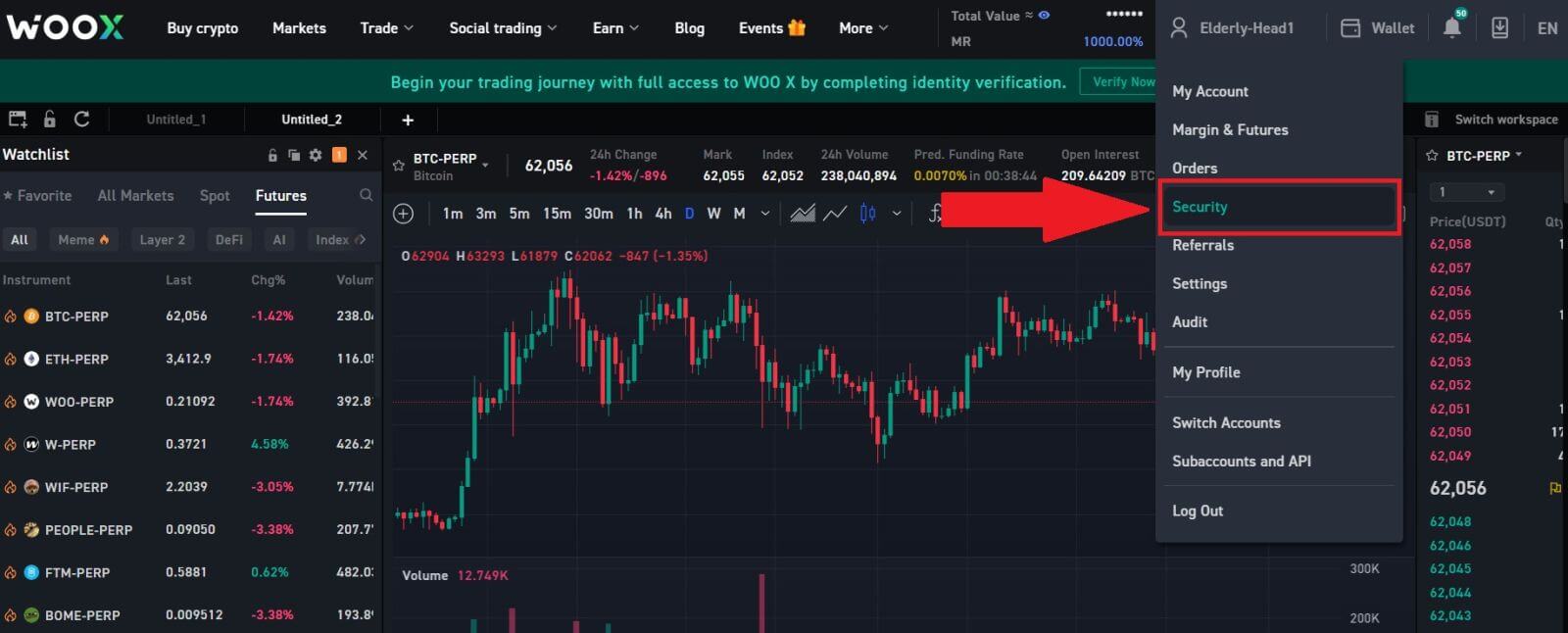
bölməsində [Change] üzərinə klikləyin . 3. Doğrulama üçün sizdən köhnə parolu , yeni parolu və yeni parolun , e-poçt kodunun və 2FA (əvvəllər bunu quraşdırmısınızsa) təsdiqini daxil etməyiniz tələb olunacaq . Sonra [Parolun dəyişdirilməsi] üzərinə klikləyin. Bundan sonra, hesabınızın parolunu uğurla dəyişdiniz.